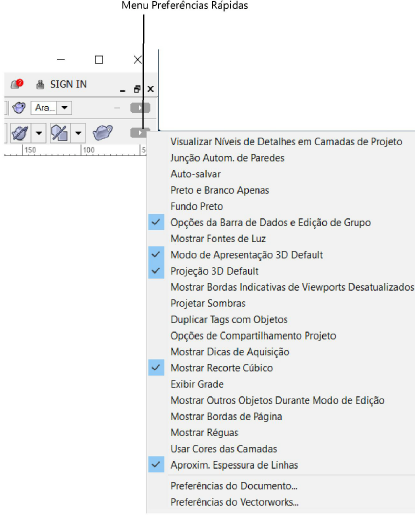
As preferências mais comumente usadas do Vectorworks podem ser acessadas a partir dos botões na barra de ferramentas. Outras configurações usadas com freqüência, como as do recorte cúbico, também estão disponíveis. O menu Preferências Rápidas controla quais botões de preferências são exibidos na barra de ferramentas. A Barra de Dados e a lista Editar Opções do Grupo e a preferência Aproximar Espessuras de Linha estão ativadas por padrão no menu Preferências Rápidas.
Selecione a preferência desejada para exibir o botão de atalho na barra Ferramentas, se ele já não tiver sido adicionado. Uma marca à esquerda da preferência indica que ela foi selecionada. Os botões são exibidos na ordem em que a preferência foi selecionada, portanto as primeiras preferências selecionadas são exibidas mais à esquerda da barra Ferramentas. Se a janela do aplicativo for redimensionada, a barra Ferramentas irá eliminar os botões se necessário e substituí-los por reticências.
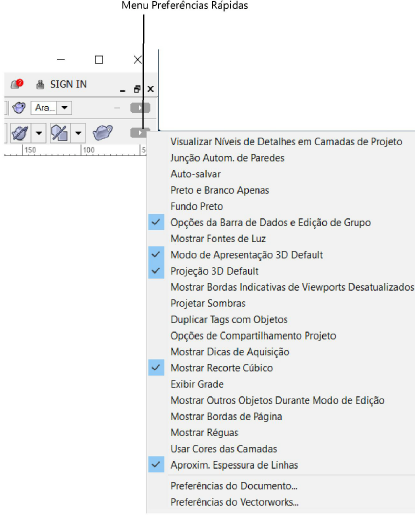
|
Comando |
Descrição da Função do Botão |
|
Esconder Componentes em Paredes se a Escala < = 1:
|
Exibe o botão de preferência Visualizar Níveis de Detalhes em Camadas de Projeto (consulte Preferências do Documento: Aba Visualização) |
|
Junção Automática de Paredes
|
Exibe o botão Junção Automática de Paredes (veja Preferências do Vectorworks. Aba Edição) |
|
Auto-salvar
|
Exibe o botão Auto-SalvarPreferências do Vectorworks: Aba Auto-Salvar (veja ) |
|
Preto e Branco Apenas
|
Exibe o botão Preto e Branco ApenasPreferências do Documento: Aba Visualização (veja ) |
|
Fundo Preto
|
Exibe o botão Fundo PretoPreferências do Vectorworks: Aba Visualização (veja )
|
|
Barra de Dados e Editar Opções do Grupo
|
Barra de Dados e Opções de Editar GrupoExibe a Barra de Dados e a lista Editar Opções do Grupo (veja ) |
|
Mostrar Fontes de Luz
|
Define a visualização de objetos leves (consulte Preferências do Vectorworks: Aba Visualização). O ícone indica a opção selecionada no momento. |
|
Modo de Apresentação 3D Default
|
Define o modo de apresentação 3D padrão em OpenGL ou Aramado; este ajuste é aplicado sempre que a vista do desenho é alterada de Topo/Planta para uma vista 3D.(veja Preferências do Vectorworks: Aba 3D) |
|
Projeção 3D Default
|
Define o modo de apresentação 3D padrão em OpenGL ou Aramado; este ajuste é aplicado sempre que a vista do desenho é alterada de Topo/Planta para uma vista 3D.(veja Preferências do Vectorworks: Aba 3D) |
|
Mostrar Bordas indicativas de Viewports Desatualizadas
|
Exibe o botão Exibir Bordas de Viewports Desatualizadas (veja Preferências do Documento: Aba Visualização) |
|
Projetar Sombras
|
Exibe o botão de preferência Projeção de Sombras (consulte Preferências do Documento: Aba Visualização) |
|
Duplicar Tags com Objetos
|
Exibe o botão de preferência Duplicar Tags com Objetos (consulte Preferências do Vectorworks. Aba Edição) |
|
Opções de Compartilhamento de Projetos
|
Define o estilo de destaque para objetos que foram retirados de um projeto compartilhado (consulte Checking out and releasing objects) |
|
Mostrar Dicas de Aquisição
|
Exibe o botão Mostrar Dicas de AquisiçãoPreferências do Vectorworks: Aba Interatividade (veja ) |
|
Mostrar Recorte Cúbico
|
Mostra na barra o botão Mostrar Cubo de Recorte (veja Exibindo um Modelo no Recorte Cúbico) |
|
Exibir Grade
|
Exibe o botão Mostrar GradeAtrair à Grade (veja ) |
|
Mostrar Outros Objetos Durante Modo de Edição
|
Exibe o botão Mostrar Outros Objetos Durante Modo de EdiçãoPreferências do Vectorworks: Aba Visualização (veja ) |
|
Mostrar Bordas de Página
|
Exibe o botão Mostrar Bordas de PáginaConfigurar Página (veja ) |
|
Mostrar Réguas
|
Exibe o botão Mostrar RéguasPreferências do Vectorworks: Aba Visualização (veja ) |
|
Usar Cores das Camadas
|
Exibe o botão Usar Cores das CamadasPreferências do Documento: Aba Visualização (veja ) |
|
Aproximar Espessuras de Linha
|
Exibe o botão Aproximar Espessuras de LinhaPreferências do Vectorworks: Aba Visualização (veja ) |
|
Preferências do Documento |
Definindo as Preferências do DocumentoExibe a janela Preferências do Documento (veja ) |
|
Preferências do Vectorworks |
Configurando as Preferências do VectorworksExibe a janela Preferências do Vectorworks (veja ) |
~~~~~~~~~~~~~~~~~~~~~~~~~